I denne guide bruger vi en iPhone som eksempel. Vejledninger til andre enheder vil generelt henvise til denne guide, da processen som regel er den samme, men med nogle små variationer afhængigt af, hvor du opsætter kalenderen. Derfor finder du også specifik hjælp til andre enheder/OS nedenfor.
Outlook: Guide til synkronisering med Outlook-kalender
Android: Android-kalenderguide.
Da der er flere forskellige måder at dele en kalender på, er denne guide opdelt i følgende sektioner afhængigt af, hvordan du ønsker at bruge og eventuelt dele din kalender.
- Opret en personlig kalender med enhedssynkronisering
- Du har din egen kalender, som du vil kunne tilgå og synkronisere på tværs af flere enheder, for eksempel mellem din telefon og Outlook.
- Del en personlig kalender
- Du vil dele din kalender, så andre kan se den og eventuelt redigere din personlige kalender.
- Opret en delt kalender til flere brugere
- Du og din kollega ønsker en fælles kalender, hvor begge kan oprette/redigere begivenheder.
Opret en personlig kalender med enhedssynkronisering
Med vores kalendersystem kan du synkronisere din kalender mellem dine enheder, og du kan også dele kalendere med andre. I denne sektion fokuserer vi dog på at oprette en personlig kalender, der kan synkroniseres mellem dine enheder.
Brugsscenarie: Du har din egen kalender, som du vil kunne tilgå og synkronisere på tværs af flere enheder, for eksempel mellem din telefon og Outlook.
Start med at gå til Indstillinger -> Apps -> Kalender -> Konti -> Tilføj konto og tilføj en CalDAV-konto som vist nedenfor:
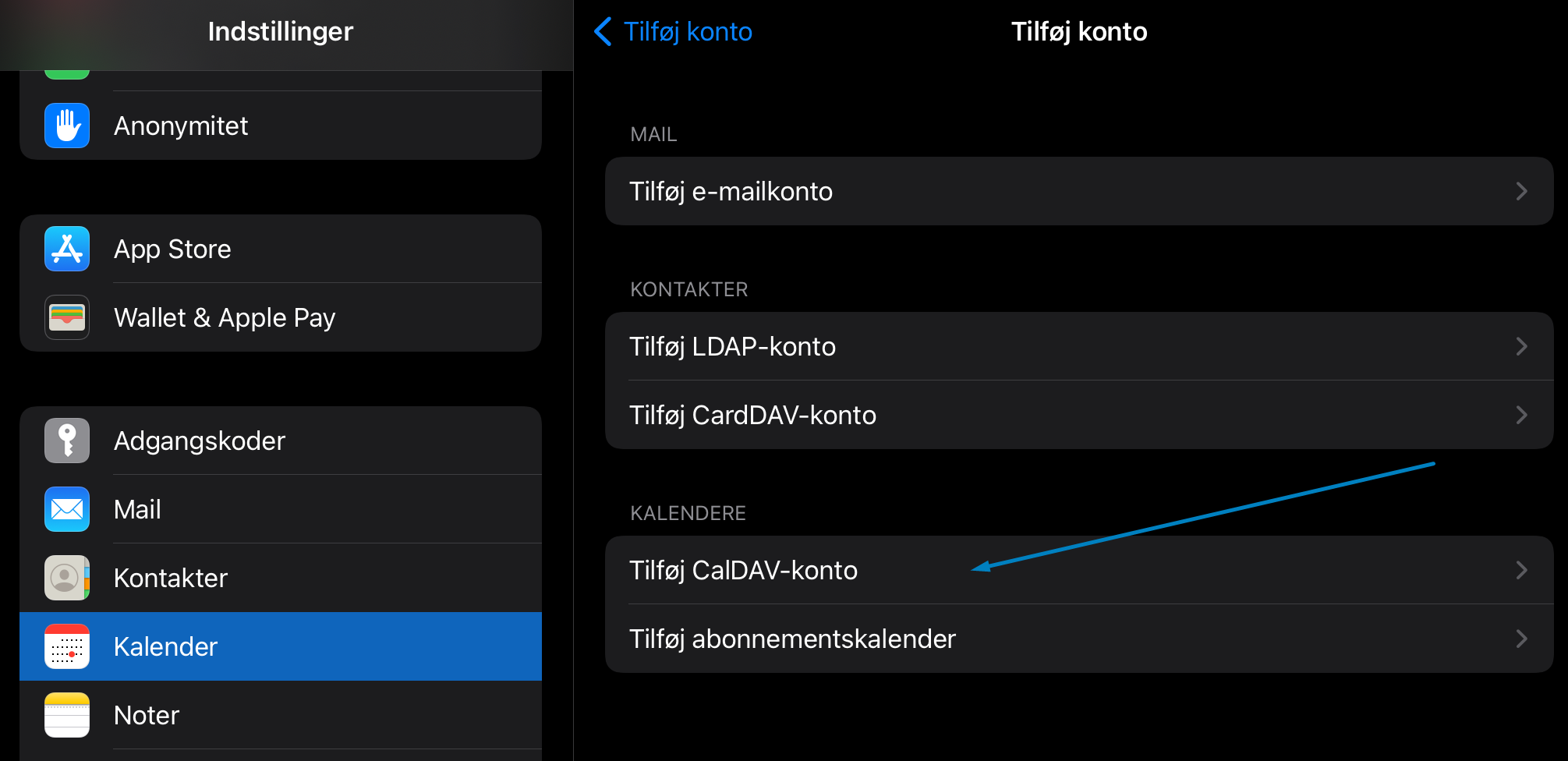
Vælg "Andet" som type:
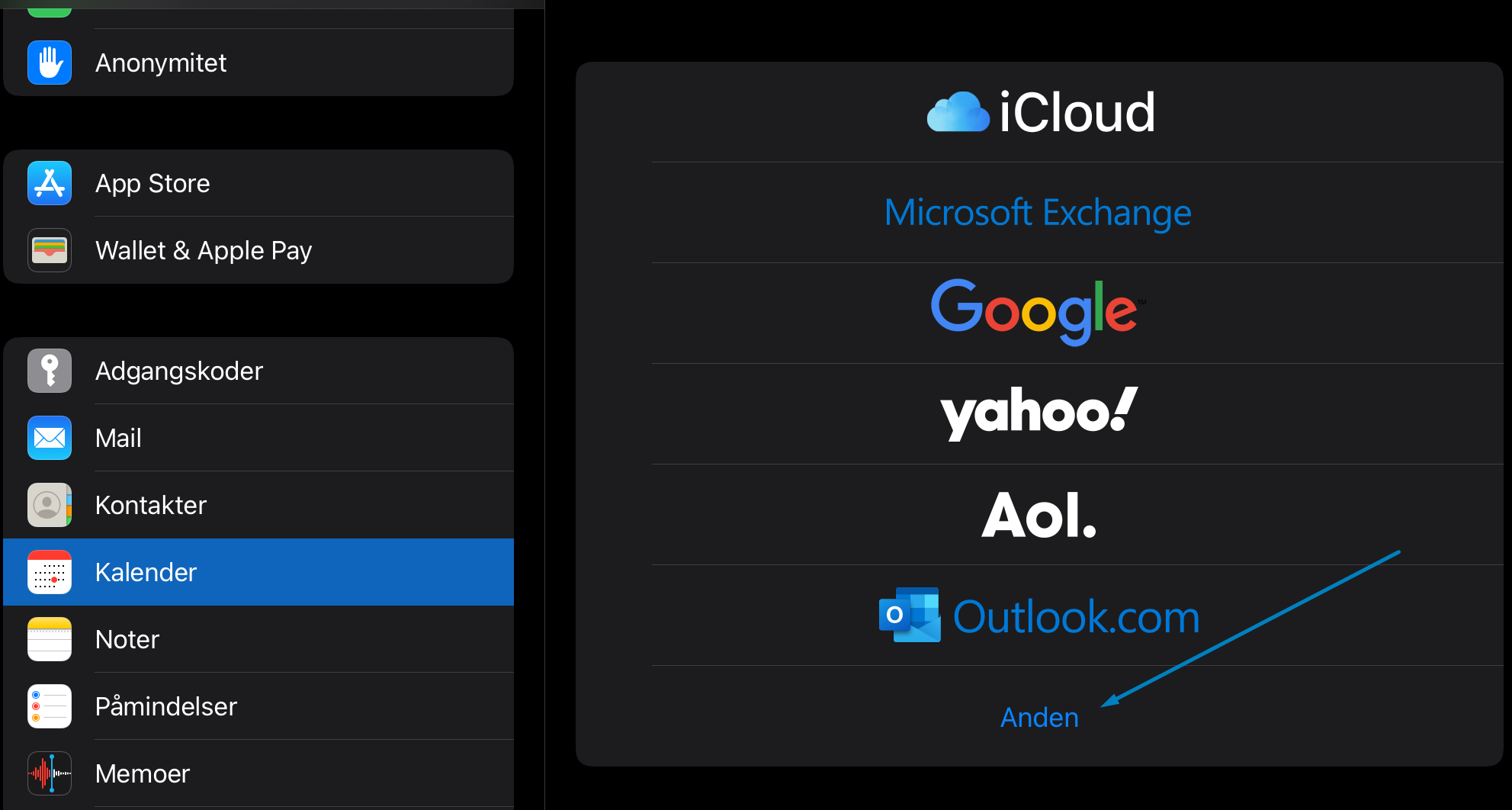
Opsæt derefter din konto som vist nedenfor:
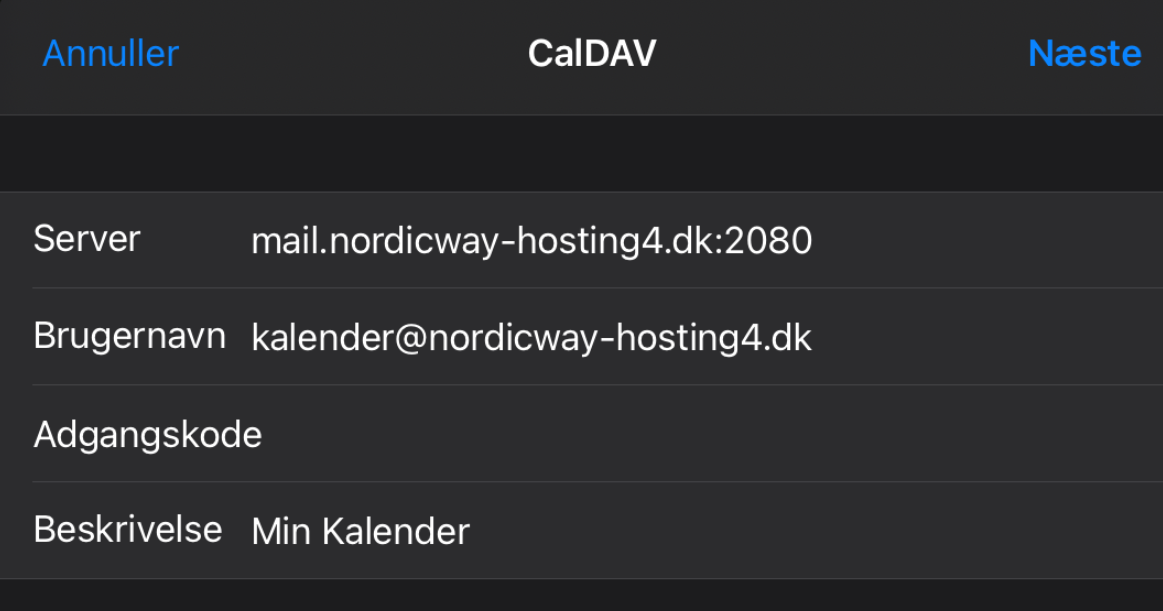
Vigtigt:
- Indtast "https://mail.ditdomæne.dk:2080/" som server. Sørg for at erstatte ditdomæne.dk med dit eget domæne.
- Brug din e-mailadresse som brugernavn for den kalender, du opsætter.
- Adgangskoden er den samme, som du bruger til den respektive e-mail.
Når du trykker på "Næste", forbindes din kalender til vores server, og du er nu klar til at oprette begivenheder i din kalender, der kan synkroniseres på tværs af dine enheder.
Kalenderen kan ikke håndtere invitationer fra andre systemer som Outlook eller Gmail. Hvis kalenderfunktionen er meget vigtig for dig, anbefaler vi at overveje Google Workspace eller MS365. Ellers kan du betragte dette som en måde at synkronisere dine egne aftaler mellem enheder.
Del en personlig kalender
Du kan dele din personlige kalender med andre brugere på din konto.
Brugsscenarie: Du ønsker at dele din kalender, så andre kan se den og eventuelt redigere din personlige kalender.
- Gå til cPanel og vælg "Kalendere og kontakter - deling".
- Under "Vælg bruger" skal du vælge din egen kalender.
- Under "Vælg kalender/kontakter" skal du vælge din kalender.
- Under "Del med" vælg den bruger, du ønsker at dele din kalender med.
- Vælg, om den bruger må redigere dine kalenderbegivenheder.
- Klik på "Opret".
Personen, der nu skal have adgang til kalenderen, skal tilføje den til sin enhed. De skal følge guiden ovenfor (Opret en personlig kalender med synkronisering), men bemærk, at de skal bruge en anden CalDAV-URL. URL'en ser sådan ud:
https://mail.ditdomæne.dk:2080/calendars/mail@ditdomæne.dk/calendar/
Erstat ditdomæne.dk med dit eget hoveddomæne og mail@ditdomæne.dk med den korrekte e-mailadresse. Brugernavnet og adgangskoden er de samme som for din egen konto. Hvis mit domæne var nordicway-hosting.dk og jeg havde e-mailen kontakt@nordicway-hosting.dk, ville URL'en se sådan ud: https://mail.nordicway-hosting.dk:2080/calendars/kontakt@nordicway-hosting.dk/calendar/
Gennemfør alle trin, og du bør nu have adgang til den delte kalender.
Opret en delt kalender til flere brugere
Det er muligt at oprette en kalender, der kan deles af flere brugere.
Brugsscenarie: Du og din kollega ønsker en fælles kalender, hvor begge kan oprette/redigere begivenheder.
- Gå til cPanel og vælg "Kalendere og kontakter - administration".
- Klik på "Opret"-knappen og udfyld de nødvendige felter.
- Gå til "Kalendere og kontakter - deling".
- Vælg din standardbruger (brugernavn). Under "Vælg kalender/kontakter", vælg din nye kalender og vælg derefter, hvem den skal deles med. Klik på "Tillad redigering", hvis brugeren skal kunne ændre begivenheder. Gentag dette for alle brugere, der skal have adgang.
- Alle brugere kan nu tilføje kalenderen i henhold til guiden ovenfor (Opret en personlig kalender med synkronisering). Den eneste forskel er den CalDAV-URL, du skal bruge. Klik på "Kalendere og kontakter - konfiguration" og rul ned til "Sikre SSL/TLS-URL'er". Brug URL'en ved siden af den nyoprettede kalender, når den opsættes. Den bør se sådan ud: https://mail.ditdomæne.dk:2080/calendars/ditdomae/calendar-3d236133-abc7-44e6-ba40-05c52c3accce/
